Расширений в Chrome стало слишком много. Что делать?
Недавно мы выяснили, что больше половины пользователей Windows и треть пользователей macOS читают нас с помощью Google Chrome.
Одно из преимуществ Chrome перед другими браузерами — огромный выбор расширений и приложений. Но в определенном смысле это и недостаток. Ведь если устанавливать все, которые кажутся потенциально полезными, то будет очень трудно найти нужное в данный момент расширение среди бесконечного полотна иконок.
Вот три возможных способов решения этой проблемы.
Вариант №1. SimpleExtManager
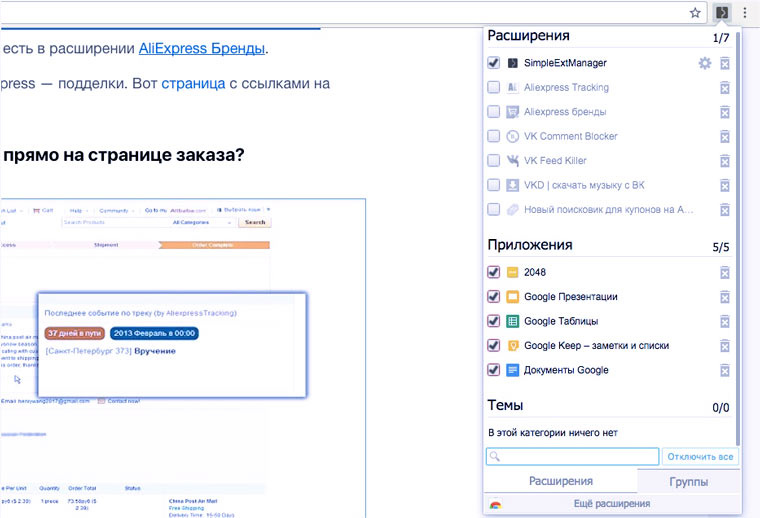
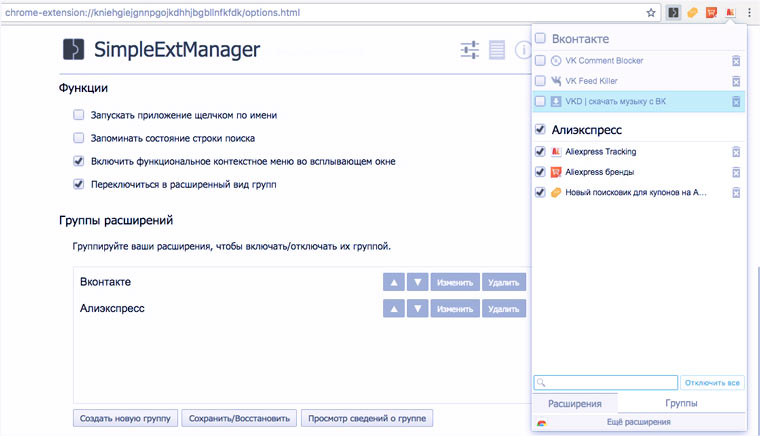
При клике на значок SimpleExtManager появляется список установленных расширений, приложений и тем. Их можно быстро включать/отключать, удалять и настраивать. Также есть форма для поиска по списку.
Но самое ценное в нем — возможность создавать группы расширений (картинка №2). Это можно сделать на странице настроек SimpleExtManager. Например, можно разделить по отдельным группам расширения для Вконтакте, AliExpress, Instagram и включать одним кликом весь комплект расширений для каждого сервиса при начале работы с ним.
Чтобы не напрягаться с отключением ненужных в данный момент групп расширений, можно включить настройку Разрешить только одну включенную группу.
Вариант №2. NooBoss Extensions Manager
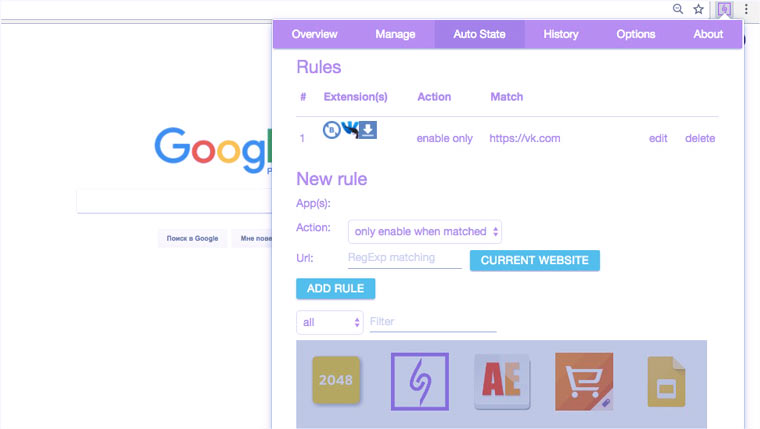
А с помощью этого расширения можно сделать так, что бы для каждого сайта свой комплект расширений активировался АВТОМАТИЧЕСКИ. Надо просто:
1. Перейти на вкладку AutoState.
2. Кликнуть на поле Apps под словами New Rule и выделить нужные расширения в нижней таблице.
3. Указать ссылку на сайт в поле Url.
4. Нажать на кнопку Add Rule.
Все! Теперь расширения для Вконтакте появляются только при посещении сайта Вконтакте. В остальное время они автоматически отключаются.
NooBoss Extensions Manager
Вариант №3. Несколько профилей пользователя
Если вы не страдаете манией установки расширений, вам не нужно создавать для них 25 групп, а достаточно две-три (например «работа», «шоппинг», «соцсети»), то можно разделить их по разным профилям пользователей.
При переключении между профилями будет меняться не только набор расширений, а также закладки, настройки, тема и история. Создать новый профиль пользователя просто:
1. Кликните на свое имя (или значок профиля) в правом верхнем углу экрана.
2. Нажмите на пункт меню Управлять пользователями.
3. На следующем экране нажмите на кнопку Добавить пользователя, потом укажите имя профиля и выберите аватар. При желании сделайте профиль «контролируемым».
4. Все! Теперь у вас есть новый «чистый» профиль без установленных расширений и со стандартными настройками.
Если привязать к новому профилю аккаунт Google, то им можно будет пользоваться с разных компьютеров.
Вариант №4. Прочие менеджеры расширений
На SimpleExtManager и NooBoss свет клином не сошелся. У них много аналогов. Возможно, кому-то из читателей примеры из списка ниже понравятся больше:
- One click — просто список расширений. Вполне удобен, если вы не объединяете их в группы.
- Extensions Manager (aka Switcher) — еще один простой список расширений, но с быстрым доступом к настройкам и подробной информацией о каждом расширении.
- Extension Manager — список расширений с панелью поиска и иконками без названий.
Читайте также подборки расширений для Chrome от iPhones.ru:
10 полезных расширений Chrome для Вконтакте
Секреты Instagram для продвинутых
7 работающих хитростей для максимальной выгоды на AliExpress
Как искать в Google быстрее и эффективнее
10 интересных расширений для Chrome
